
Harry James
0
5176
19
Lag er den mest kraftfulde funktion i Adobe Photoshop. Det er den centrale Photoshop-funktion 17 Væsentlige betingelser Hver Photoshop-begyndere har brug for at vide 17 Væsentlige betingelser Hver Photoshop-begyndere, der har brug for at vide Photoshop, har en stejl indlæringskurve, især med terminologi. Vær dog ikke rolig, vi er her for at hjælpe dig med at sortere dine "blandingstilstande" fra dine "lagmasker." omkring hvilke andre værktøjer drejer sig. Som gennemsigtige lag oven på hinanden, kan du blande lag rundt omkring for at fremstille noget.
Så som Photoshop-begynder bliver du nødt til at lære ind og outs ved håndtering af lag. Men nogle gange finder du ud af, at du vil gemme et bestemt lag som et billede. Hvordan gør du dette uden at skulle skjule hvert andet lag, og derefter skjule dem, når du er færdig?
Sådan gemmer du et Photoshop-lag som billede
Du kan hurtigt udtrække et lag som et separat billede med Hurtig eksport som PNG metode (se skærmbillede nedenfor), men dette giver dig ingen kontrol.
Med Photoshop CC 2017, jo mere præcis og kraftfuld Eksporter som dialog er tilgængelig for hvert lag i et flerlags Photoshop-dokument.
For at få vist denne dialogboks for lag skal du vælge det lag, du vil udtrække i Lag panel. Højreklik på dette valg, og vælg Eksporter som fra genvejsmenuen.
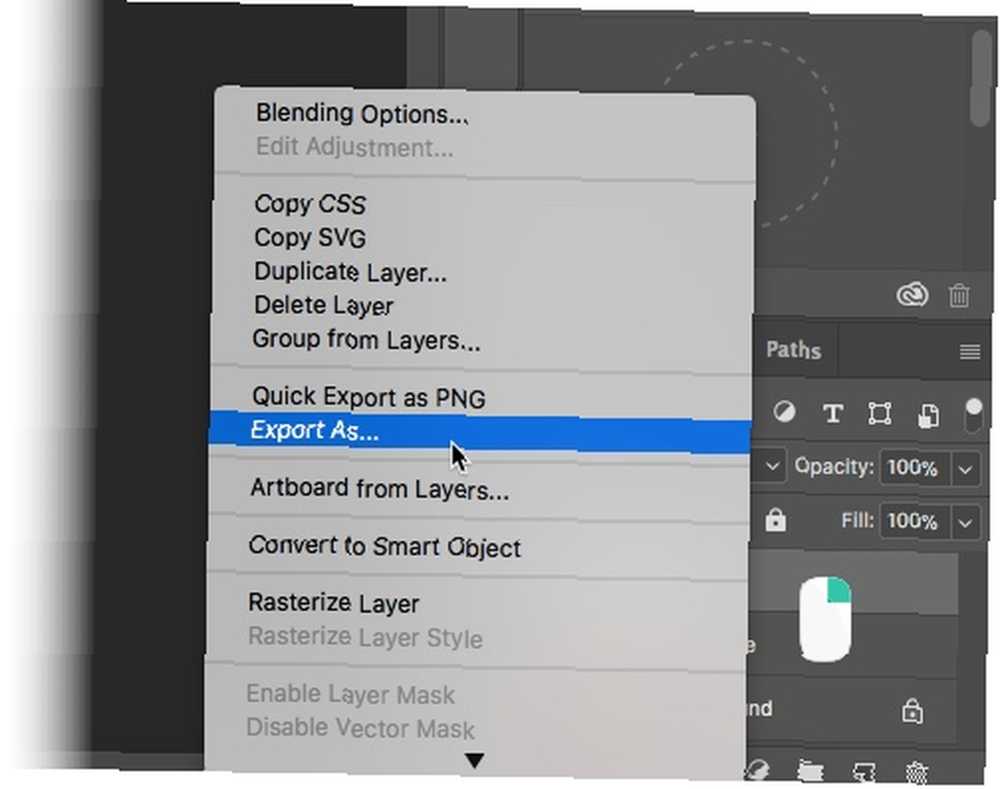
Det Eksporter som dialogen vises. Denne dialog hjælper dig med at finjustere hvert billede på et lag, før du eksporterer det. For eksempel:
- Vælg et format (PNG, JPG, GIF eller SVG) og de formatspecifikke indstillinger.
- Angiv bredden og højden på det billede, du vil eksportere.
- Brug en resampling-metode til at ændre billedkvaliteten ved enten at slette eller tilføje pixels.
- Indstil en endelig lærredstørrelse, når du ønsker, at dit billede skal have en bestemt bredde og højde.
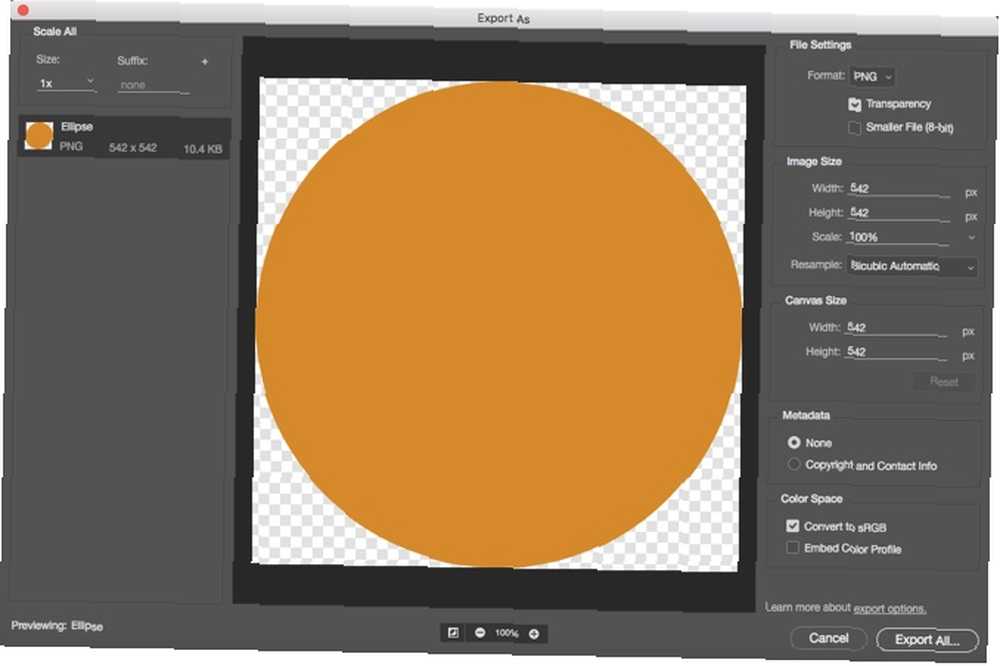
Du kan se de andre indstillinger i dialogboksen. En af indstillingerne til venstre giver dig mulighed for at skalere billedet op eller ned, når du eksporterer det. Vælg en relativ aktivstørrelse.
Der er et par flere måder at udtrække et specifikt lag som et aktiv fra et flerlagsbillede, men Eksporter som dialog er det foretrukne værktøj til jobbet.
Du ønsker måske at eksportere et lag i et specifikt format og det andet i et andet format. Du ønsker måske at tænde for gennemsigtigheden for et billede. Eller du vil måske sende nogen en kompakt version af et billedaktiv fra lagene. Det er alt muligt.
Hvor nyttig finder du denne metode? Hvilken er den anden måde, du bruger til at automatisere lageksport fra Photoshop?











